Como criar uma própria loja de compras on -line usando OpeNCart no Linux
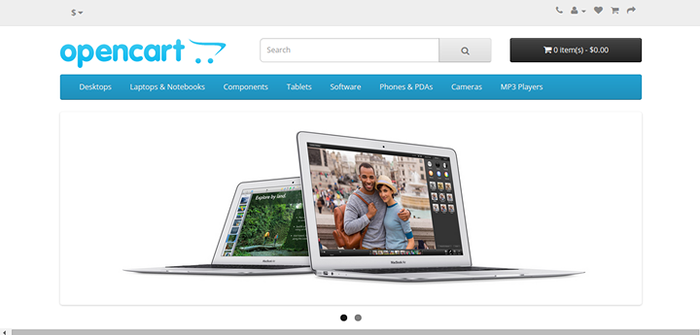
- 2153
- 22
- Arnold Murray
No mundo da Internet, estamos fazendo tudo usando um computador. Comércio eletrônico, também conhecido como comércio eletrônico é um deles. O comércio eletrônico não é novidade e começou nos primeiros dias de Arpanet, onde Arpanet Usado para organizar a venda entre estudantes do Massachusetts Institute of Technology e Stanford Artificial Intelligence Laboratory.
Hoje em dia, existem cerca de 100 do site de comércio eletrônico viz., Flipcart, eBay, Alibaba, Zappos, Indiamart, Amazon, etc. Você já pensou em fazer sua própria Amazon e FlipCart como servidor de aplicativos baseado na Web? Se sim! Esse artigo é para você.
OpenCart é um aplicativo de comércio eletrônico gratuito e de código aberto escrito no PHP, que pode ser usado para desenvolver um sistema de carrinho de compras semelhante à Amazon e FlipCart. Se você deseja vender seus produtos on -line ou servir seus clientes, mesmo quando você estiver fechado OpeNCart é para você. Você pode construir uma loja online de sucesso (para comerciantes on -line) usando aplicativo confiável e profissional OpeNCART.
Demonstração do painel da Web OpenCart
- Frente de loja - http: // demonstração.OpenCart.coma
- Login do administrador - http: // demonstração.OpenCart.com/admin/
------------------ Login do Admin ------------------ Nome de usuário: senha de demonstração: demonstração
Recursos do OpeNCART
OpenCart é um aplicativo que atende a todos os requisitos de um comerciante on -line. Ele tem todos os recursos (veja abaixo) usando o qual você pode criar seu próprio site de comércio eletrônico.
- É um aplicativo gratuito (como na cerveja) e de código aberto (como no discurso) liberado pela licença GNU GPL.
- Tudo está bem documentado, significa que você não precisa pesquisar no Google e gritar para obter ajuda.
- Suporte e atualizações gratuitas de tempo de vida.
- Número ilimitado de categorias, produtos e fabricantes suportados.
- Tudo é baseado em modelo.
- Multi-linguagem e multi-moeda suportada. Ele garante que seu produto obtenha um alcance global.
- Recursos de revisão e classificação de produtos embutidos.
- Produtos para download (viz., ebook) suportado.
- REDIMENTO DE IMAGEM AUTOMÁTICO Suportado.
- Recursos como taxas de imposto múltiplo (como em vários países), visualização de produtos relacionados, página de informações, cálculo de peso de remessa, cupons de desconto, etc. são bem implementados por padrão.
- Ferramentas de backup e restauração interno.
- Bem implementado SEO.
- Impressão de fatura, registro de erros e relatório de vendas também são suportados.
Requisitos de sistema
- Servidor da web (servidor Apache HTTP preferido)
- PHP (5.2 e acima).
- Banco de dados (MySqli preferido, mas estou usando o MariaDB).
Bibliotecas e módulos PHP necessários
Essas extensões devem ser instaladas e ativadas em seu sistema para instalar o OpeNCART corretamente no servidor da web.
- Ondulação
- Fecho eclair
- Zlib
- Biblioteca GD
- McRypt
- Mbstrings
Etapa 1: Instalando o Apache, Php e Mariadb
1. Como eu disse, OpenCart requer certos requisitos técnicos, como Apache, Php com extensões e banco de dados (Mysql ou Mariadb) a ser instalado no sistema, a fim de executar o OpenCart corretamente.
Vamos instalar Apache, Php e Mariadb usando o seguinte comando.
Instale o Apache
# install apt-get Apache2 (em Debian sistemas baseados) # yum instalar httpd (em Chapéu vermelho sistemas baseados)
Instale PHP e extensões
# instalação apt-get php5 php5-mysql libapache2-mod-php5 php5-curl php5-mcrypt (em Debian sistemas baseados) # yum install php php-mysql php5-curl php5-mcrypt (em Chapéu vermelho sistemas baseados)
Instale o mariadb
# instalar apt-get MariaDB-Server MariadB-Client Debian sistemas baseados) # yum instalar mariadb-servidor mariadb (em Chapéu vermelho sistemas baseados)
2. Depois de instalar todas as coisas exigidas acima, você pode iniciar o Apache e Mariadb Serviços usando os seguintes comandos.
------------------- Sobre Debian Sistemas baseados --------------------- # SystemCtl Reiniciar o Apache2.Serviço # SystemCtl reinicie o mariadb.serviço
------------------- Sobre Chapéu vermelho Sistemas baseados ------------------- # SystemCtl Reiniciar httpd.Serviço # SystemCtl reinicie o mariadb.serviço
Etapa 2: Download e configuração do OpeNCART
3. A versão mais recente do OpeNCart (2.0.2.0) pode ser obtido no site da OpenCart ou diretamente do GitHub.
Como alternativa, você pode usar o seguinte wget comando para baixar a versão mais recente de OpenCart diretamente do repositório do GitHub, como mostrado abaixo.
# wget https: // github.com/OpeNCart/OpeNCart/Archive/Master.fecho eclair
4. Depois de baixar o arquivo zip, copie para Apache Diretório de trabalho (eu.e. /var/www/html) e descompactar o mestre.fecho eclair arquivo.
# CP Master.zip/var/www/html/ # cd/var/www/html # unzip mestre.fecho eclair
5. Depois de extrair 'mestre.fecho eclair'arquivo, CD para diretório extraído e mover o conteúdo de carregar diretório para a raiz da pasta de aplicativos (OpenCart-mestre).
# CD OpenCart-Mestre # MV -V Upload/*…/OpeNCart-MASTER/
6. Agora você precisa renomear ou copiar arquivos de configuração OpenCart, como mostrado abaixo.
# cp/var/www/html/opencart-mestre/admin/config-dist.php/var/www/html/opencart-mestre/admin/config.php # cp/var/www/html/opencart-mestre/config-dist.php/var/www/html/opencart-mestre/configuração.php
7. Em seguida, defina permissões corretas para os arquivos e pastas de /var/www/html/opencart-mestre. Você precisa fornecer Rwx permissão para todos os arquivos e pastas lá, recursivamente.
# chmod 777 -r/var/www/html/opencart -mestre
Importante: Definir permissão 777 Pode ser perigoso, assim que você terminar de configurar tudo, volte à permissão 755 recursivamente na pasta acima.
Etapa 3: Criando banco de dados OpeNCart
8. O próximo passo é criar um banco de dados (digamos OpenCartdb) para o site de comércio eletrônico armazenar dados no banco de dados. Conecte -se ao servidor de banco de dados e crie um banco de dados, usuário e conceda privilégios corretos ao usuário para ter controle total sobre o banco de dados.
# mysql -u root -p Criar banco de dados OpenCartDB; Crie o usuário 'OpenCartUser'@'localhost' identificado por 'myPassword'; Conceda todos os privilégios no OpeNCARTDB.* Para 'OpenCartUser'@'localhost' identificado por 'mypassword';
Etapa 4: Instalação da Web OpenCart
9. Quando tudo definir corretamente, navegue para o navegador da web e digite http: // Para acessar a instalação da Web OpenCart.
Clique 'CONTINUAR'Concordar o contrato de licença.
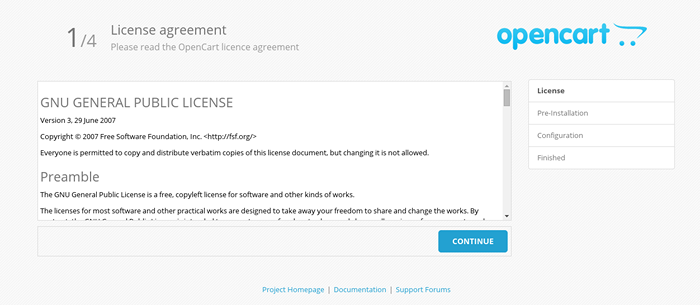 Aceite a licença OpeNCart
Aceite a licença OpeNCart 10. A próxima tela é pré-instalação Verificação de configuração do servidor, Para ver que o servidor possui todos os módulos necessários é instalado corretamente e possui permissão correta nos arquivos OpeNCART.
Se alguma marca vermelha for destacada em #1 ou #2, Isso significa que você precisa instalar esses componentes corretamente no servidor para atender aos requisitos do servidor da web.
Se houver alguma marca vermelha em #3 ou #4, Isso significa que há problema com seus arquivos. Se tudo estiver configurado corretamente, você deve ver que todas as marcas verdes são visíveis (como visto abaixo), você pode pressionar “Continuar““.
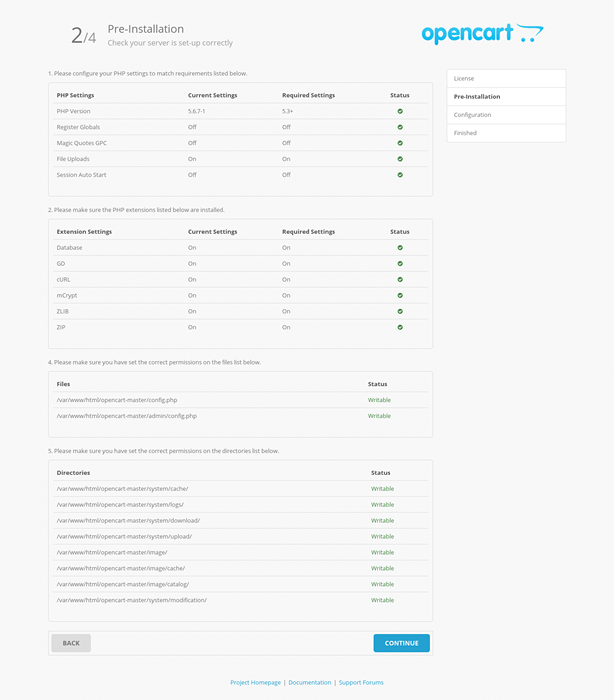 Verificação de requisitos do servidor
Verificação de requisitos do servidor 11. Na próxima tela, insira suas credenciais de banco de dados, como driver de banco de dados, nome do host, nome do usuário, senha, banco de dados. Você não deve tocar em db_port e prefixo, até e a menos que saiba o que está fazendo.
Também digite user_name, senha e endereço de e -mail para conta administrativa. NOTA Essas credenciais serão usadas para fazer login no painel de administrador OpenCart como root, então mantenha -o seguro. Clique continuar Quando terminar!
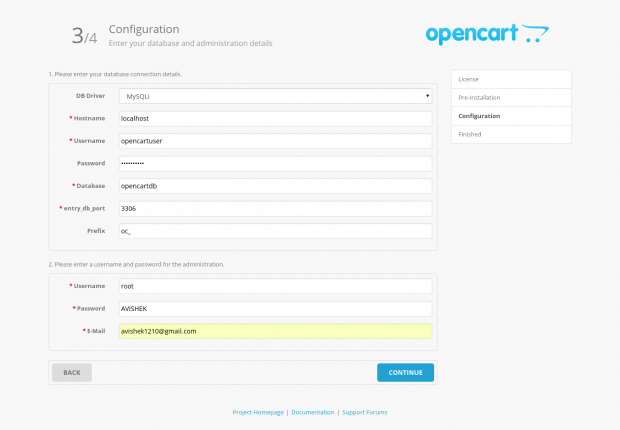 Detalhes do banco de dados OpeNCART
Detalhes do banco de dados OpeNCART 12. A próxima tela mostra mensagem como “Instalação completa”Com o slogan pronto para começar a vender. Também alerta para excluir o diretório de instalação, pois tudo o que é necessário para configurar usando este diretório foi realizado.
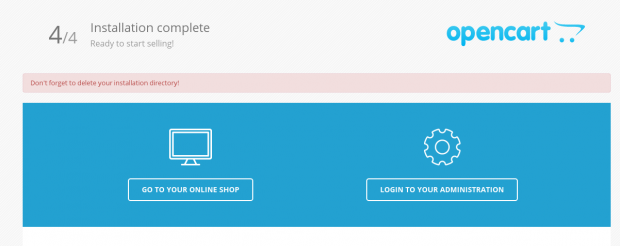 A instalação do OpenCart é concluída
A instalação do OpenCart é concluída Para remover o diretório de instalação, você pode executar o comando abaixo.
# rm -rf/var/www/html/opencart -mestre/install
Etapa 4: Access OpeNCart Web e Admin
13. Agora aponte seu navegador para http: /// OpenCart-MASTER/ E você veria algo como a captura de tela abaixo.
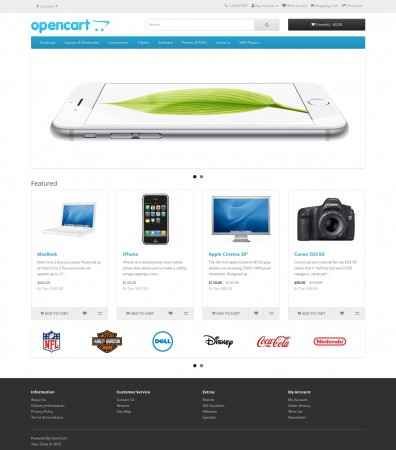 Vitrine de produtos OpenCart
Vitrine de produtos OpenCart 14. Para fazer login no painel de administrador OpenCart, aponte seu navegador para http: /// OpeNCart-Master/Admin e preencha as credenciais do administrador que você transmite, enquanto o configura.
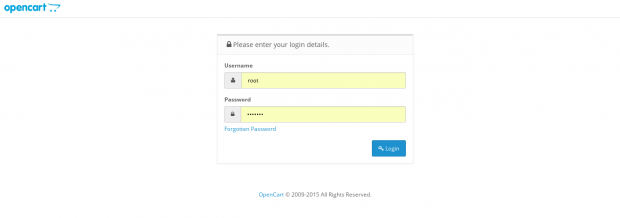 OpenCart Admin Login
OpenCart Admin Login 15. Se tudo bem! Você deve poder ver o painel de administração do OpeNCART.
 Painel OpeNCART
Painel OpeNCART Aqui em Painel de administrador Você pode configurar muitas opções, como categorias, produtos, opções, fabricantes, downloads, revisão, informações, instalador de extensão, remessa, opções de pagamento, totais de pedido, voucher de presente, paypal, cupons, afiliados, marketing, e -mails, design e configurações , Logs de erros, análises embutidas e o que não.
O que depois de testar as ferramentas?
Se você já testou o aplicativo e achar que ele é personalizável, flexível, sólido de rocha, fácil de manter e usar, pode precisar de um bom provedor de hospedagem para hospedar aplicativos OpenCart, que permanece ao vivo por 24x7 suporte. Embora existam muitas opções para os provedores de hospedagem que recomendamos Hostgator.
Hostgator é um registrante de domínio e provedor de hospedagem que é muito conhecido pelo serviço e pelo recurso que ele fornece. Ele fornece espaço em disco ilimitado, largura de banda ilimitada, fácil de instalar (script de instalação de 1 clique), 99.9% de tempo de atividade, premiado por 24x7x365 Suporte técnico e garantia de devolução do dinheiro de 45 dias, o que significa.
Então, se você tem algo a vender, pode fazê-lo de graça (de graça, quero dizer, pense no custo que você gastaria em obter uma loja física e depois compará-lo com o custo de configuração da loja virtual. Você vai sentir é livre).
Observação: Quando você compra hospedagem (e/ou domínio) do HostGator, você receberá um 25% de desconto. Esta oferta é válida apenas para os leitores de Site Tecmint.
Tudo o que você precisa fazer é entrar no promocode “Tecmint025”Durante o pagamento da hospedagem. Para referência, consulte a pré -visualização da tela de pagamento com código promocional.
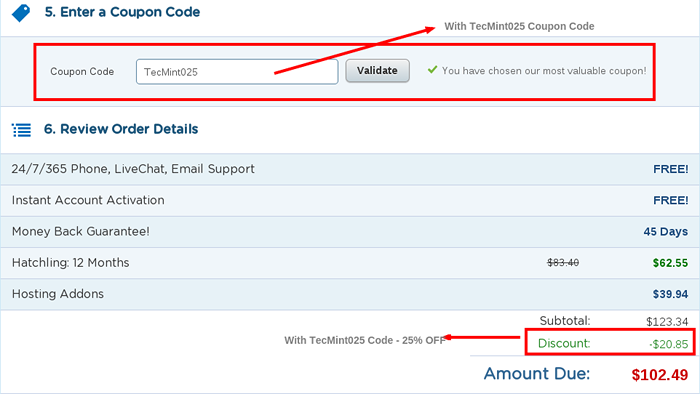
Observação: Também vale a pena mencionar que, para cada hospedagem que você compra do HostGator ao host OpeNCART, receberemos uma pequena quantidade de comissão, apenas para manter o Tecmint Live (pagando largura de banda e cargas de hospedagem do servidor).
Então, se você comprar usando o código acima, você recebe desconto e teremos uma pequena quantidade. Observe também que você não pagará nada extra, de fato, você estará pagando 25% Menos na conta total.
Conclusão
OpenCart é um aplicativo que executa fora da caixa. É fácil de instalar e você tem a opção de escolher os melhores modelos adequados, adicionar seus produtos e você se tornará um comerciante on -line.
Muitas extensões fabricadas na comunidade (gratuitas e pagas) tornam -a rica. É um aplicativo maravilhoso para quem deseja configurar uma loja virtual e permanecer acessível ao seu cliente 24x7. Deixe -me saber sua experiência com o aplicativo. Qualquer sugestão e feedback também são bem -vindos.
- « 20 Comandos úteis dos utilitários 'sysstat' (mpstat, pidstat, iostat e sar) para monitoramento de desempenho do Linux
- Como criar modelo de cabeçalho personalizado para scripts de shell no vim »

